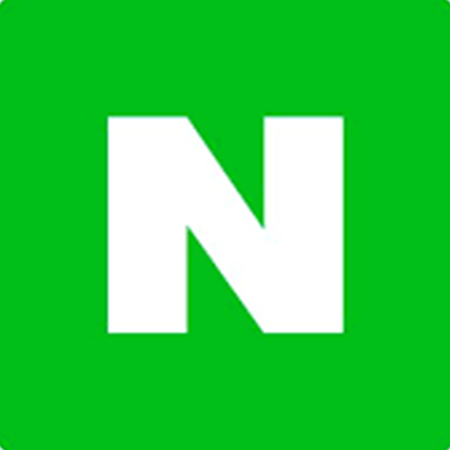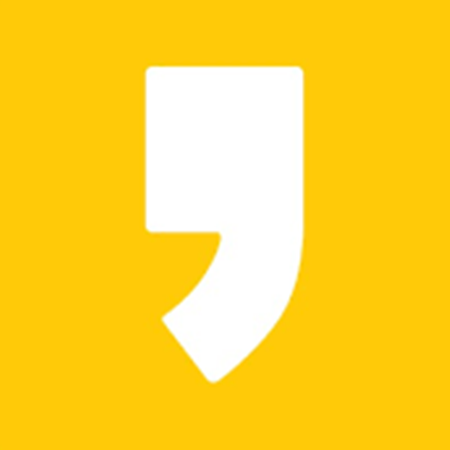동영상 GIF로 변환하기 고화질 버전을 소개해드리려고 합니다. 아무래도 영상을 움짤로 변환하게 되면 화질이 떨어지기 때문에 신경이 쓰이는데요, 최대한 화질을 살리면서도 GIF로 변환하는 방법이 있답니다.
그럼 지금부터 본격적으로 고화질 움짤 제작방법을 알려드리도록 할게요. 천천히 따라와주세요!
완전 쉬운 동영상 GIF로 변환하기 고화질 버전
1. GIF 변환 사이트 접속(ezgif)
GIF 변환 사이트를 통해 동영상을 간편하게 변환할 수 있습니다. 먼저 첨부한 링크를 클릭하시고 움짤 만들기 사이트에 접속해주세요.
2. 동영상 변환 메뉴 선택

사이트에 접속하셨다면 최상단에 있는 Viedo to GIF 메뉴를 선택해주세요. 해당 메뉴를 클릭하면 보유하고 있는 동영상을 움짤로 변환하는 툴이 나오게 됩니다.

업로드 비디오 파일에 가지고 있는 파일을 찾기 해주시고, Upload viedo를 클릭하세요. 영상의 크기가 크다면 시간이 더 걸릴 수 있고 사이즈가 너무 클 경우에는 오류가 날수도 있습니다.
3. GIF 파일로 변환할 영역 지정

초반 편집 없이 오리지널 영상일 경우에는 GIF로 만들어질 소스의 영역을 지정해주셔야 합니다. 해당 파일의 초수를 기록해두고 입력해주세요.
Ex)
• Start time: 시작하는 구간 초수
• End time: 끝나는 구간 초수
4. GIF 사이즈 지정하기
업로드 해야할 사이트에 특성에 따라 예쁘게 보이는 크기가 각각 다르기 때문에 움짤 제작 시 사이즈를 지정해주시면 좋습니다. 아래 사이즈표를 참고해주세요.

1) 가로용: 600xAUTO / 540xAUTO
2) 세로용: AUTOx480
사이즈를 선택하셨으면 Convert to GIF를 클릭해주세요.
5. 간단 편집 후 최종 저장

사이트에 간단한 편집 기능이 있는데요(자르기, 뒤집기, 폰트 삽입 등) 필요하신 부분을 추가하신 뒤 Save를 클릭하시면 최종 저장이 완료됩니다.
지금까지 동영상 GIF 고화질 변환하는 법 알려드렸습니다. 알려드린 GIF 파일 변환 방법을 통해 더 질 좋은 이미지 제작에 도움이 되었으면 좋겠습니다.
아래는 GIF 파일 변환하기 심화 과정과, 무료 이미지 사이트 관련한 정보입니다. 관심이 있는 분들께서는 링크를 통해 확인해주세요.
함께 읽으면 좋은 글